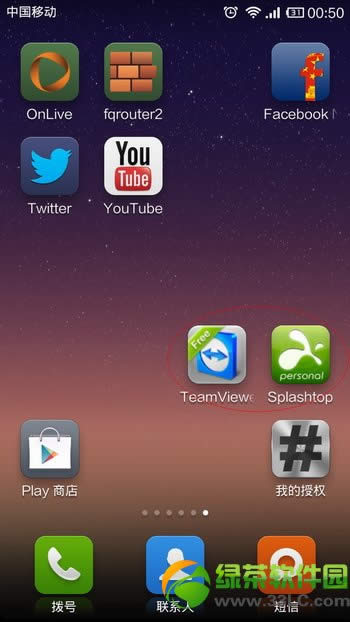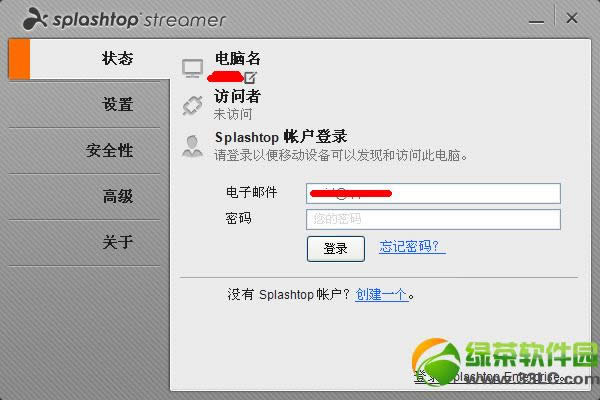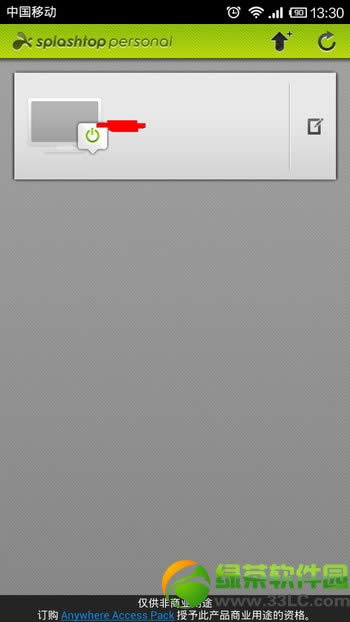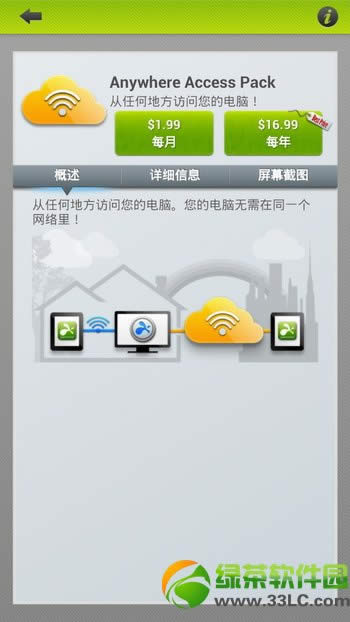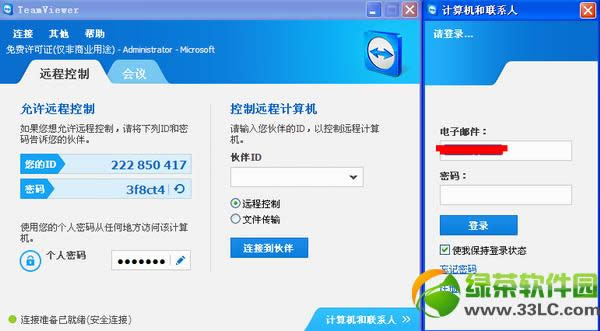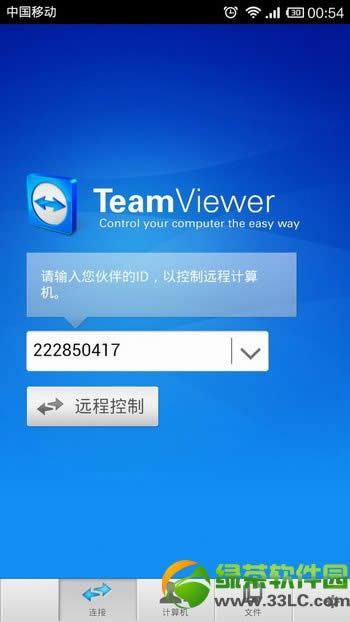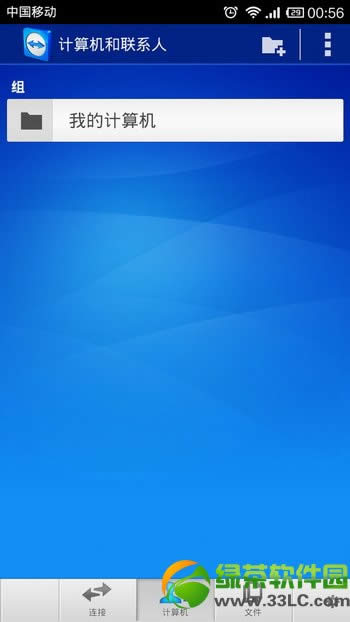手机远程控制电脑软件使用图文说明教程(附手机远程控制软件下载)
发表时间:2024-02-10 来源:明辉站整理相关软件相关文章人气:
[摘要]以下教程就由安卓系统来做一个截图示范,其它系统的操作也是类似的哦。法一、使用splashtop第一步、下载splashtop手机端、splashtop电脑端;第二步、下载完成之后,电脑版的安装在电脑,手机版的安装在手机,这应该不会搞错吧。手机端安装完成后如下红圈:第三步、打开安装好的软件,如果手机...
以下教程就由安卓系统来做一个截图示范,其它系统的操作也是类似的哦。
法一、使用splashtop
第一步、下载splashtop手机端、splashtop电脑端;
第二步、下载完成之后,电脑版的安装在电脑,手机版的安装在手机,这应该不会搞错吧。
手机端安装完成后如下红圈:
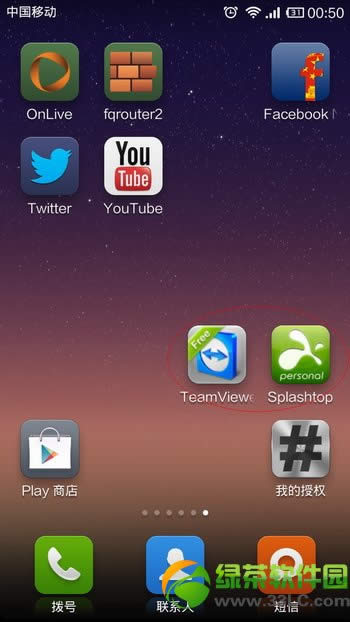
第三步、打开安装好的软件,如果手机与电脑同在局域网,建议使用splashtop,电脑端如下:
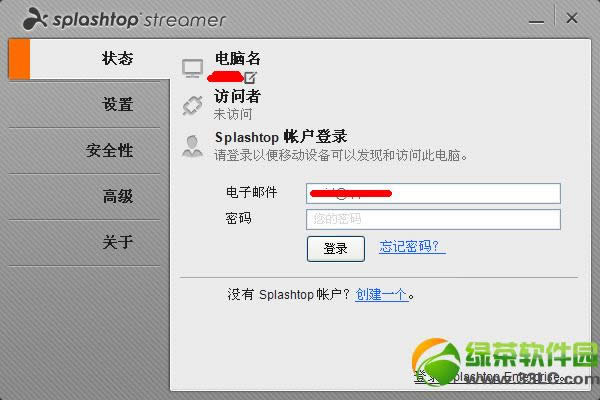
没有账号什么的注册一个吧,免费的,然后登陆,手机端如下:
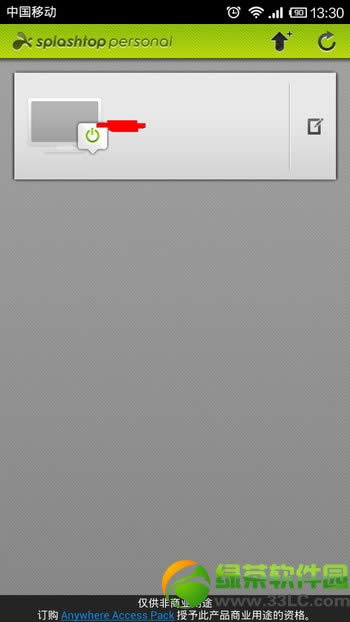
当电脑登陆完成后,这个图标是亮着的,点击一下就可以操控电脑了,如果你想在非局域网使用的话,那就点击上面的箭头加号吧。
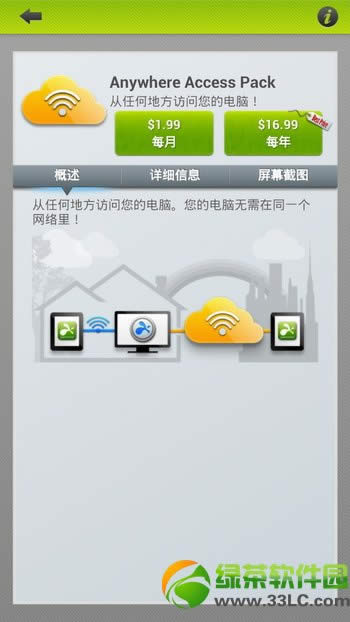
法二、使用teamviewer
第一步、同样是下载teamviewer电脑端、teamviewer手机端;
电脑端如下,teamviewer远程可分两种方法成功,第一种是把左边的你的ID以及密码填到手机端;第二种是右边的登录,注册免费:
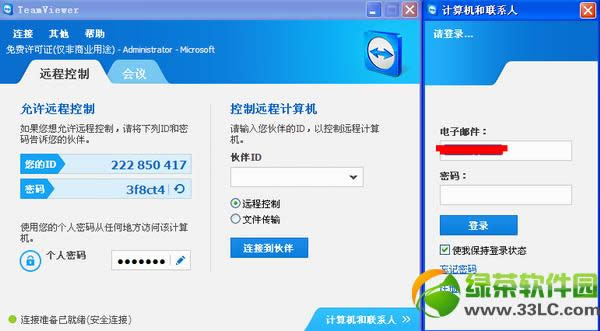
手机端第一种方法:把你的ID以及密码填进来,就可以成功控制了。
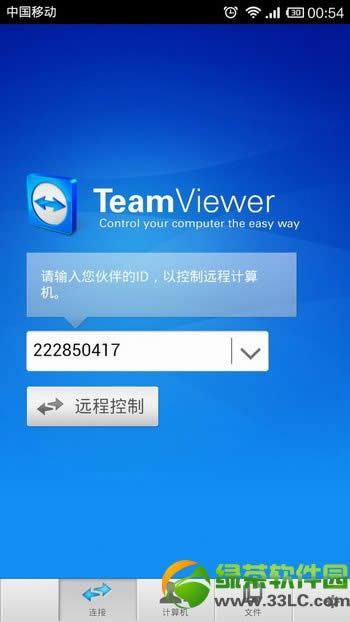
手机端第二种方法:用你在电脑端登录的账号密码登录手机端,成功后如下:
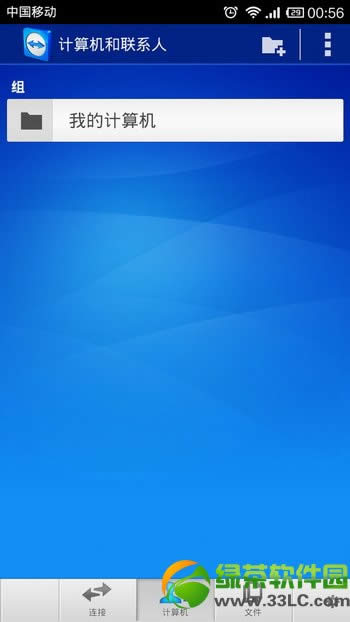
在手机端点击下那个电脑的图标,成功控制。
win8怎么找到远程桌面连接?win8远程桌面连接使用方法
QQ2013远程协助桌面怎么用?QQ2013远程桌面全新体验
手机APP这些安装在手机里面丰富多彩的软件,让我们的生活更加方便和精彩。游戏、社交、购物、视频、音乐、学习......我们可以随时随地,随处进行。